win10怎么修改ip地址 win10修改ip地址的方法教程
来源:www.laobaicai.net 发布时间:2018-11-08 08:15
我们现在之所以能够上网,是因为我们的电脑都连接了网络,连接网络后电脑都会有一个ip地址,那么ip地址可以修改吗?怎么修改ip地址呢?今天小编就来告诉你们怎么修改ip地址,感兴趣的朋友一起往下看看吧。
win10修改ip地址方法
1.进入win10桌面,鼠标右键桌面右下角的网络图标,打开网络和internet设置。
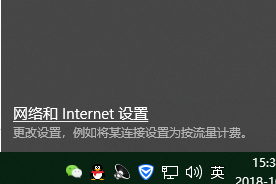
2.在新出现的界面中鼠标右键点击以太网,选择属性打开。
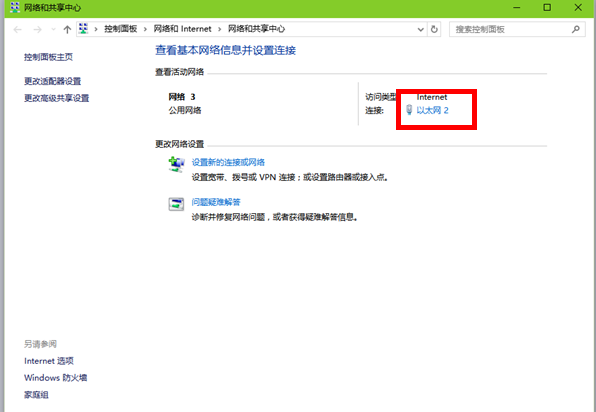
3.接着点击internet协议版本4,点击属性按钮打开。
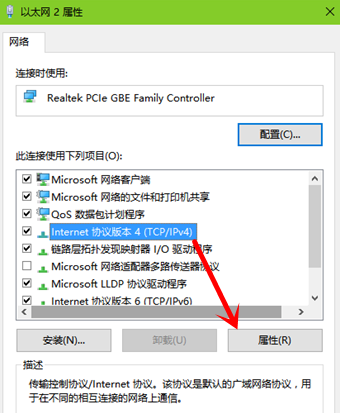
4点击“使用下面的IP地址”,然后输入IP,子网掩码,网关等信息,点击确定即可。
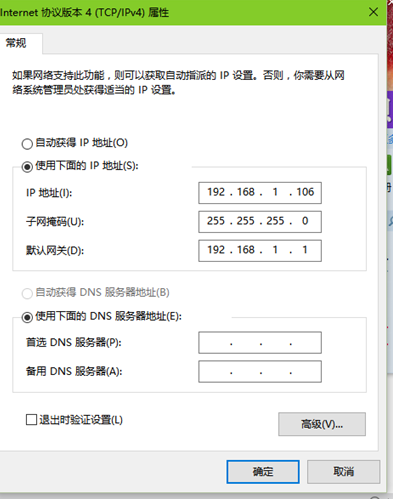
以上就是win10怎么修改ip地址 win10修改ip地址的方法教程的全部内容了。如果你也想修改win10ip地址,可以参考小编上述方法来解决哦,更多精彩教程请关注老白菜。
推荐阅读
"Win10累积更新卡在无限重启阶段的修复策略"
- win11系统无法识别移动硬盘怎么办 2024-05-06
- win11系统dns异常无法上网怎么办 2024-05-04
- win11系统如何调整鼠标速度 2024-05-03
- win11系统不显示wifi列表怎么办 2024-05-01
win10系统设置虚拟内存教程分享
- win11系统如何查看内存条卡槽数量 2024-04-29
- win11系统怎么开启节能模式 2024-04-29
- win11系统usb接口无法识别设备如何解决 2024-04-28
- win11系统如何添加网络打印机 2024-04-26
老白菜下载
更多-
 老白菜怎样一键制作u盘启动盘
老白菜怎样一键制作u盘启动盘软件大小:358 MB
-
 老白菜超级u盘启动制作工具UEFI版7.3下载
老白菜超级u盘启动制作工具UEFI版7.3下载软件大小:490 MB
-
 老白菜一键u盘装ghost XP系统详细图文教程
老白菜一键u盘装ghost XP系统详细图文教程软件大小:358 MB
-
 老白菜装机工具在线安装工具下载
老白菜装机工具在线安装工具下载软件大小:3.03 MB










